1 persoon en één Mac
We gaan er NU even van uit dat jij de ENIGE bent die de Mac gebruikt. Pas in het hoofdstuk Meer Gebruikers leggen we uit hoe het werkt in ‘t geval je een heel weeshuis moet bestieren.Accountnaam en wachtwoord
De eerste keer dat je MacOS opstart, zal je worden gevraagd om een Accountnaam en een Wachtwoord op te geven. Kies ze goed; je zult ze nog regelmatig nodig hebben. Bij het installeren van grote programma’s of voor het wijzigen van systeem-instellingen, zal de Mac hier zeker naar vragen.
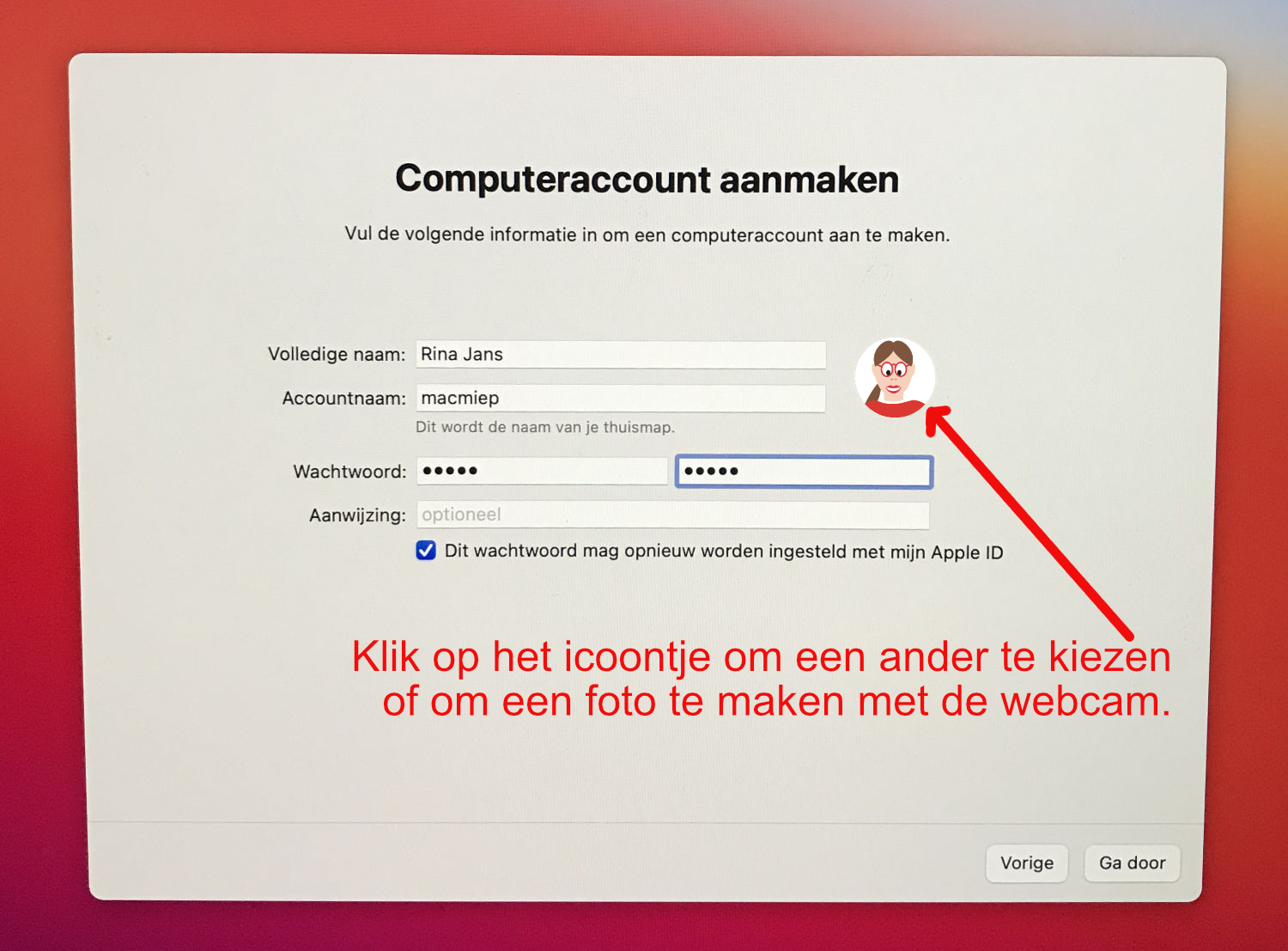
Maar ook bij het opstarten van je Mac zul je moeten inloggen:
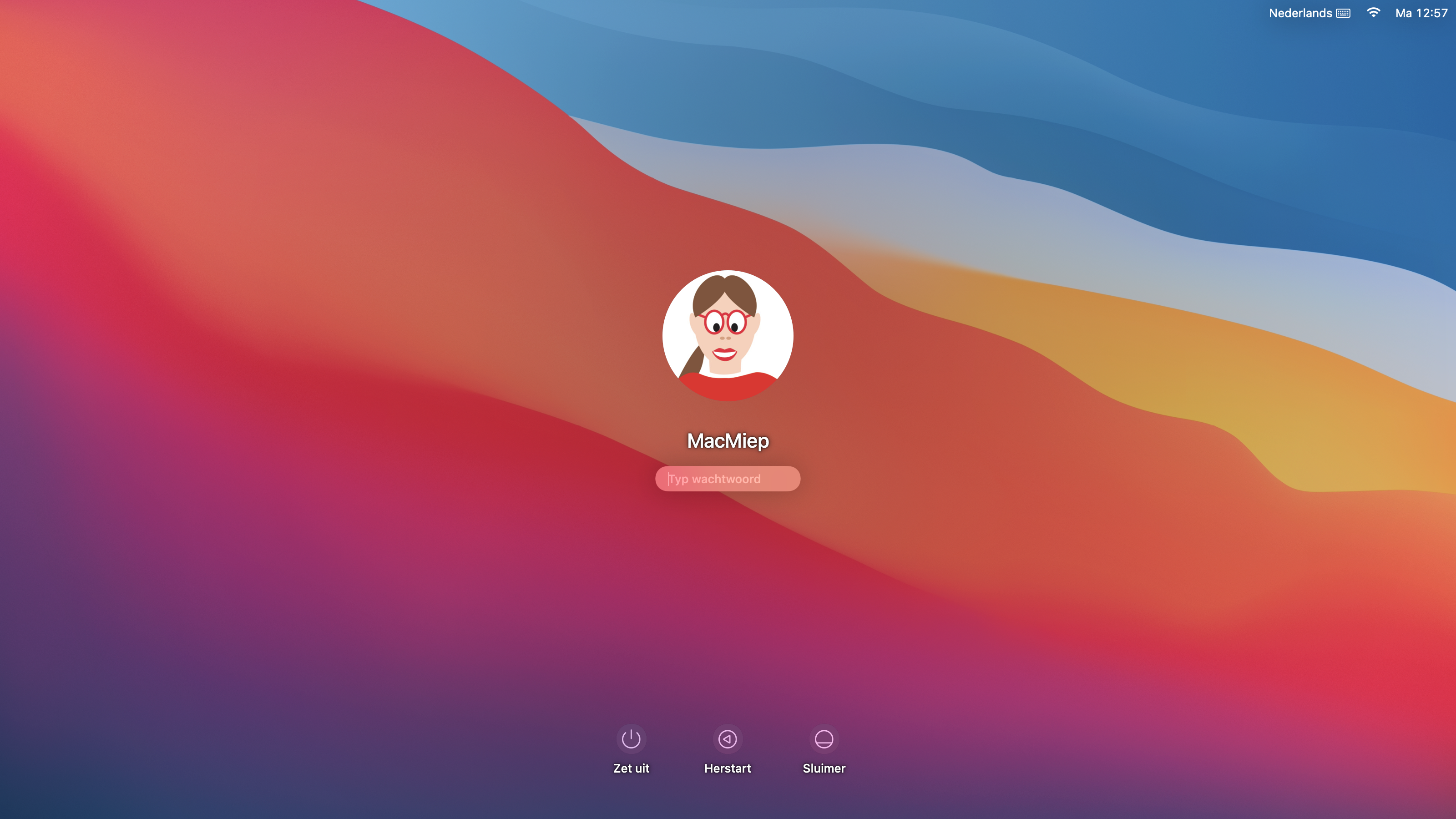
Automatisch inloggen
Als enige gebruiker hoef je niet persé iedere keer bij het opstarten je naam en wachtwoord in te tikken. Ga naar Systeemvoorkeuren => Gebruikers om automatisch inloggen aan of uit te zetten:
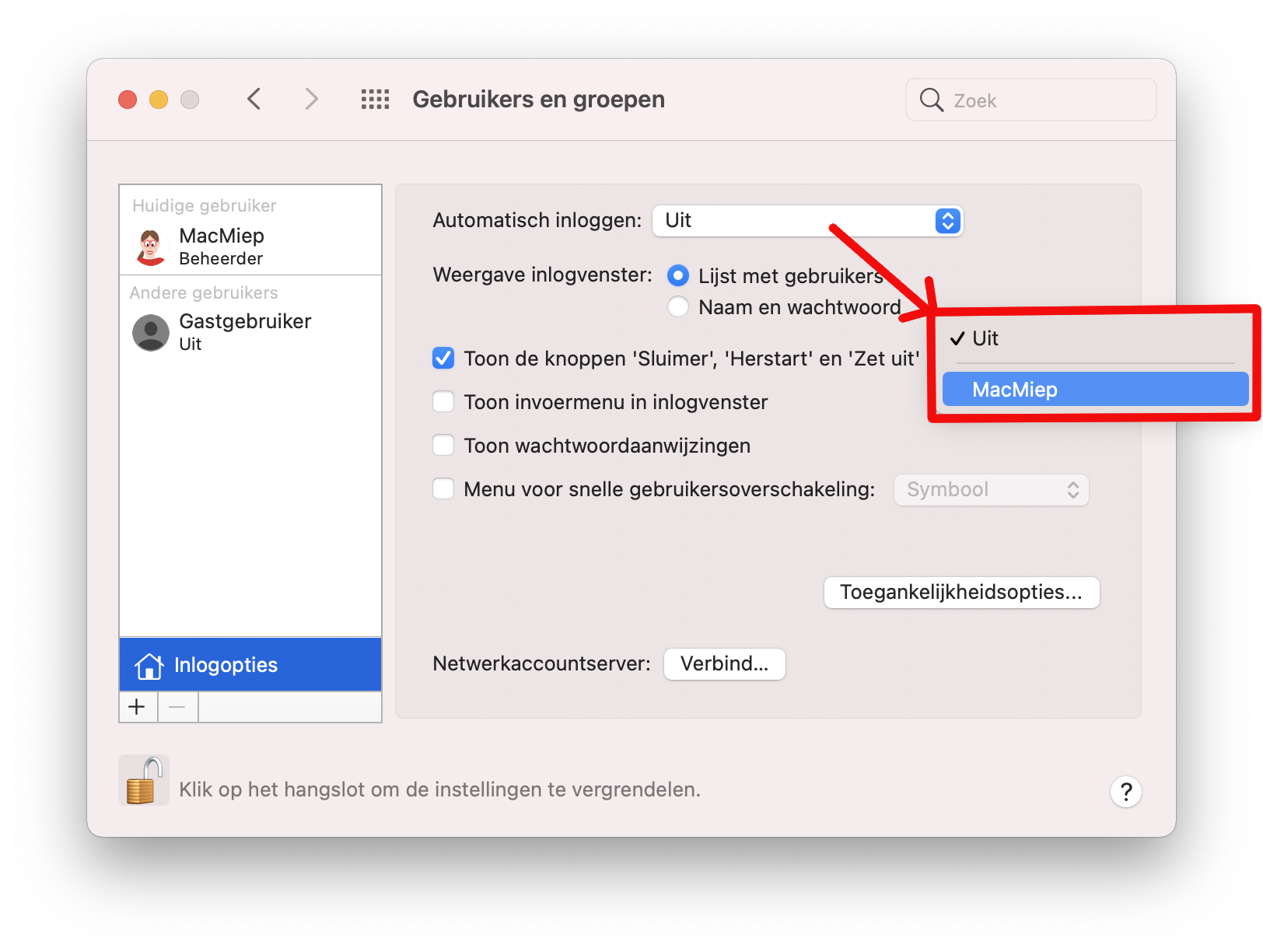
Uiteraard zul je je wachtwoord moeten invullen om dit te veranderen:

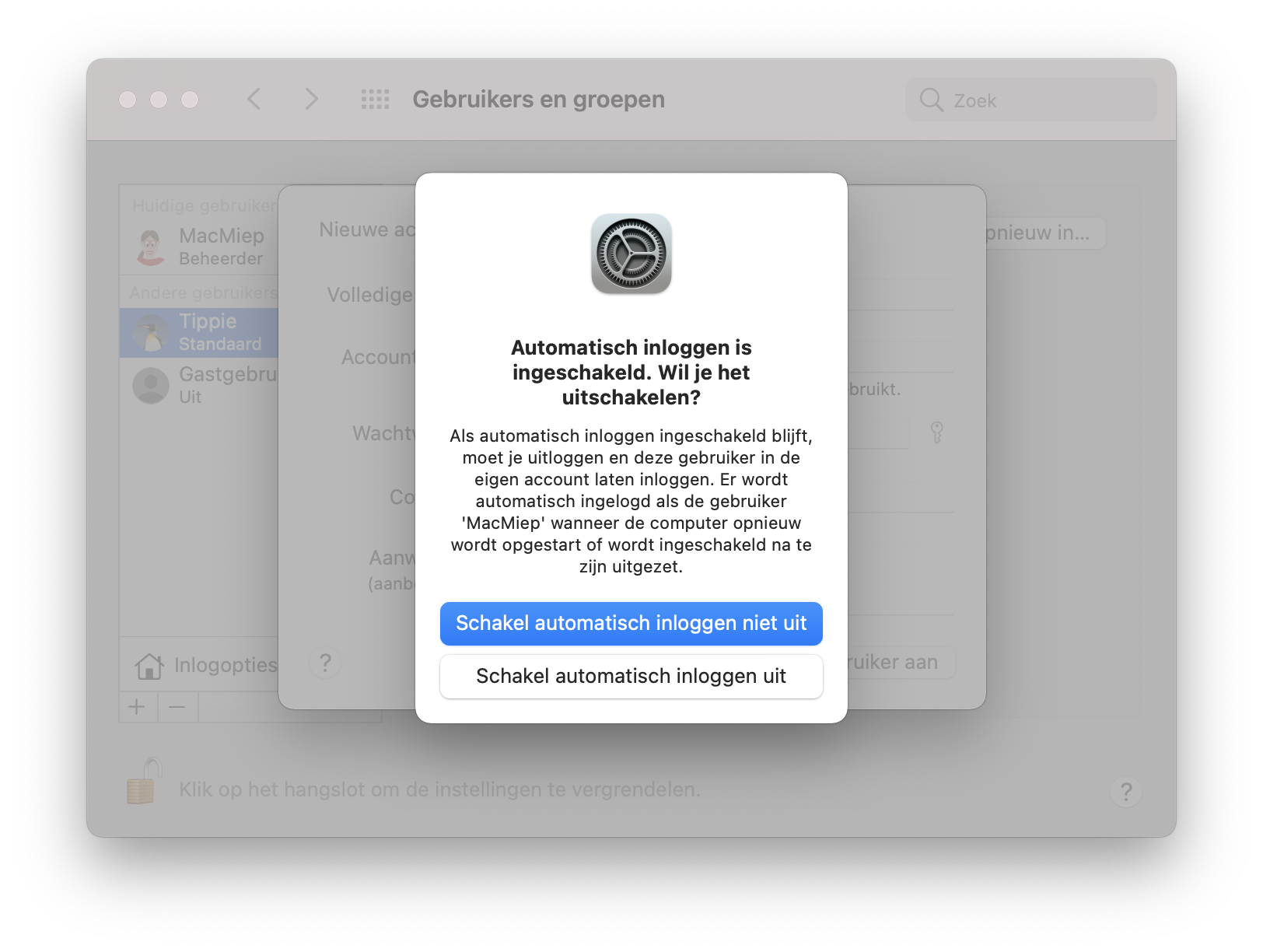
LET OP: Automatisch inloggen betekent wel dat iedereen die je Mac te pakken krijgt er ook mee kan werken!
De Beheerder
De Beheerder is een Gebruiker die dingen mag doen zoals programma’s installeren en systeeminstellingen veranderen. Als je alleen bent, ben je dus automatisch Beheerder. Dìt is dus de reden waarom je je wachtwoord moet onthouden, ook al log je automatisch in!
Mijn wachtwoord bevalt me niet
Ga naar Systeemvoorkeuren => Gebruikers en kies Wijzig wachtwoord:
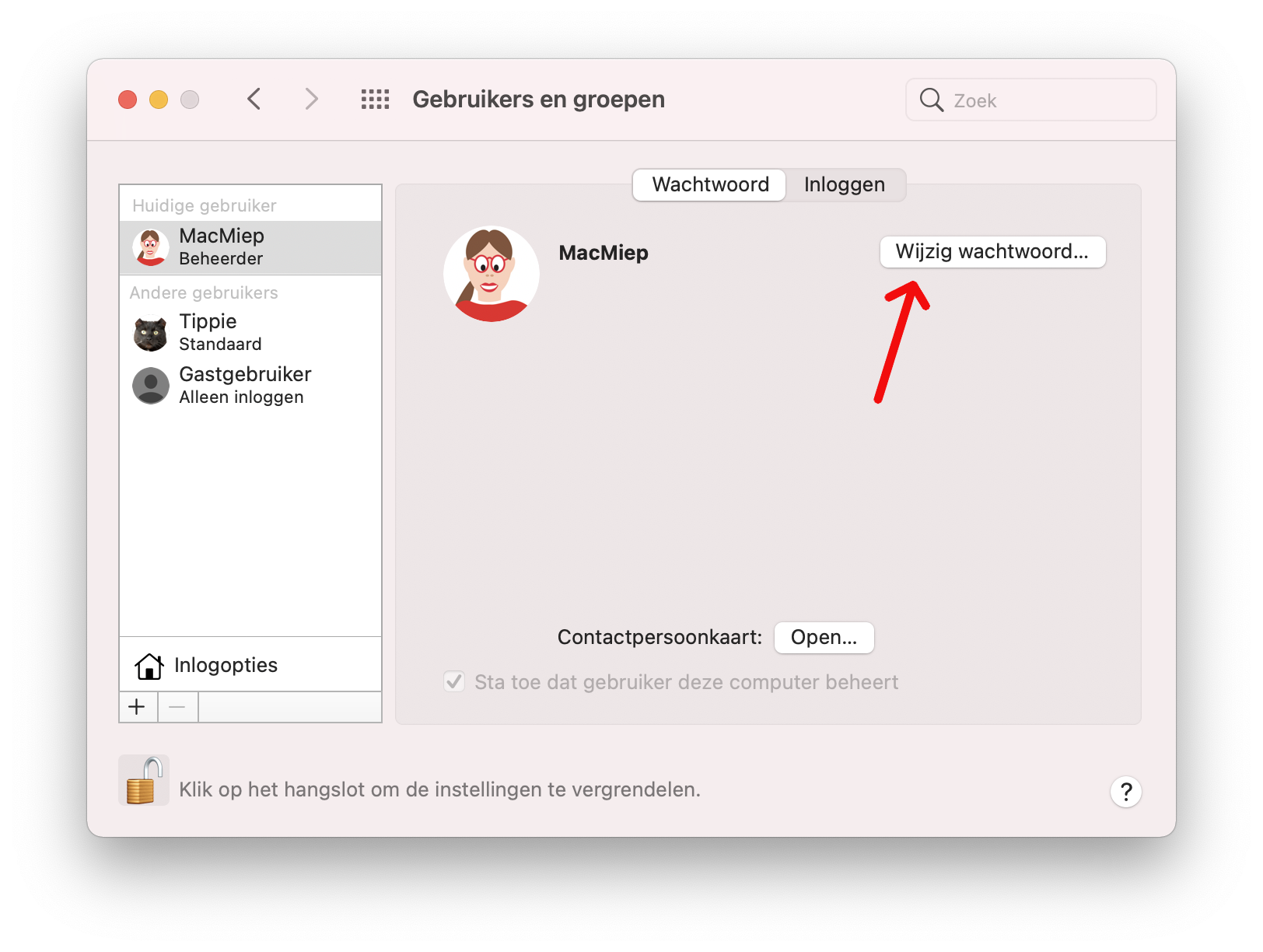
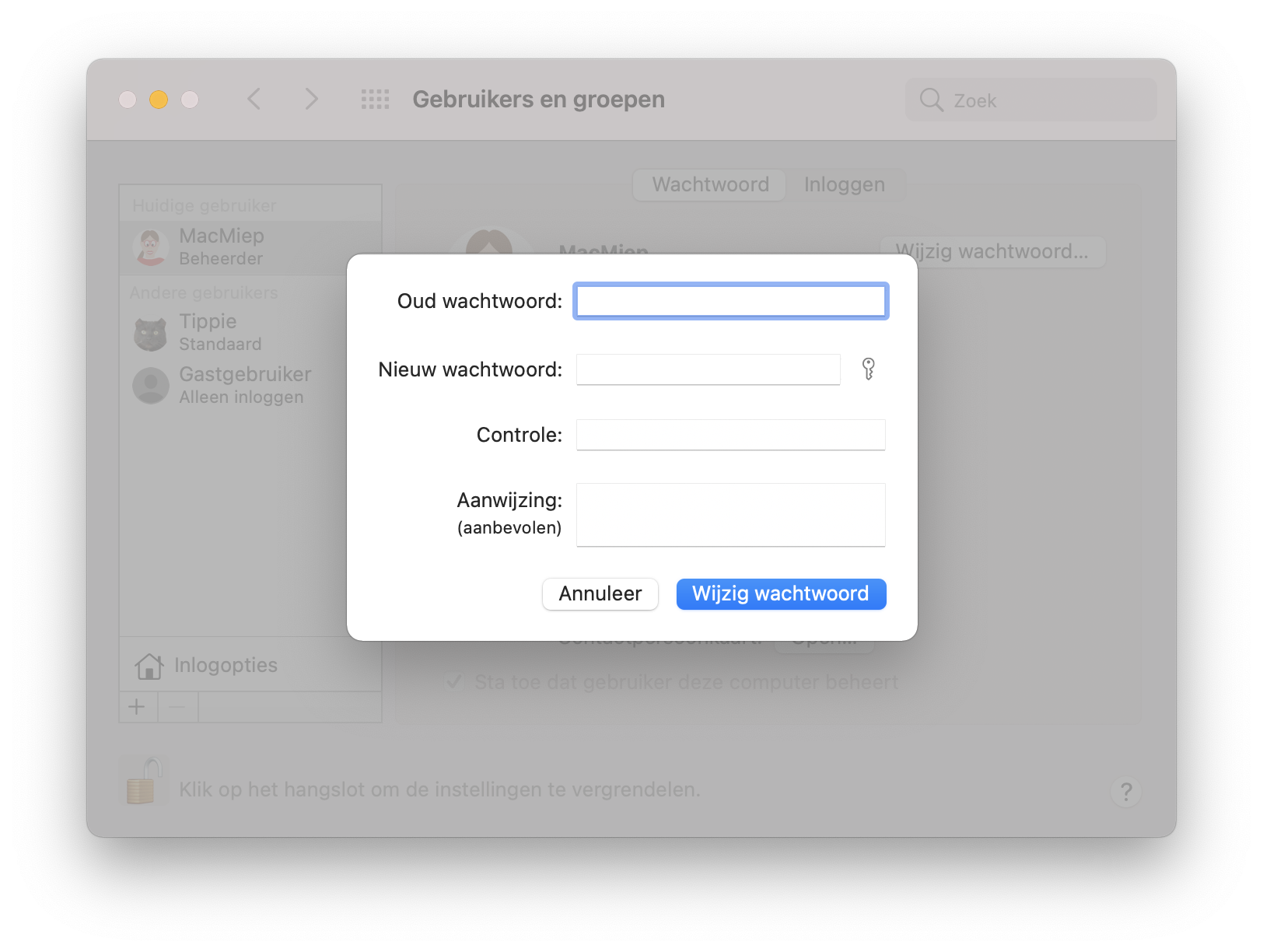
NB: zonder het oude wachtwoord kun je geen nieuwe maken!
Inlognaam annex Thuismap naam verkeerd gekozen?
Je kan (en mag) de naam van je Inlognaam / Thuismap NIET wijzigen: kies je inlognaam dus zorgvuldig. Heb je je vergist, dan zit er niks anders op dan een nieuwe gebruiker aan te maken en het oude account weg te gooien. Hoe je dat doet, lees je in het hoofdstuk Meer Gebruikers.
Betreft toegang tot je Mac extra
Ben je bezig met koude kernfusie of vind je het extreem belangrijk dat je Mac niet voor anderen toegankelijk is, ga dan naar het hoofdstuk Veiligheid om je Mac strenger te beveiligen dan alleen met een inlognaam + wachtwoord.
Ben je bezig met koude kernfusie of vind je het extreem belangrijk dat je Mac niet voor anderen toegankelijk is, ga dan naar het hoofdstuk Veiligheid om je Mac strenger te beveiligen dan alleen met een inlognaam + wachtwoord.
Hoe je met meerdere mensen op 1 Mac werkt lees je hier: Meer Gebruikers
Het volgende hoofstuk is:
meer gebruikers
of (indien je toch alleen op de Mac werkt):
apps installeren
Disclaimer: MacMiep is onafhankelijk. Dit houdt in dat ze zich niet laat betalen voor positieve of negatieve verhalen op deze website. Ze schrijft wat ze zelf vindt, op basis van 30+ jaar Mac-ervaring. MacMiep steunt Stichting Kat in Nood!